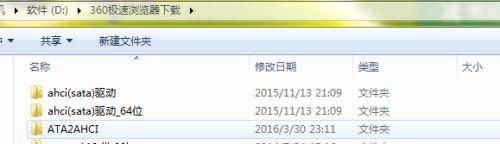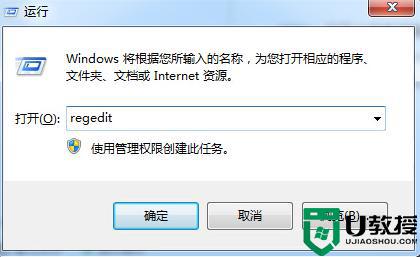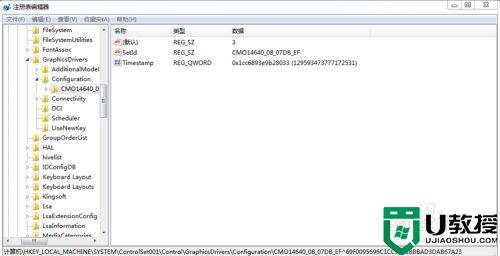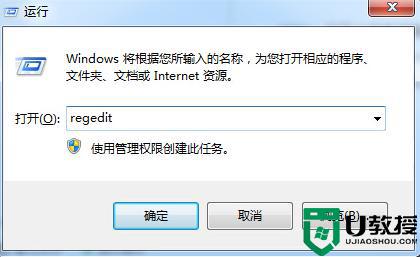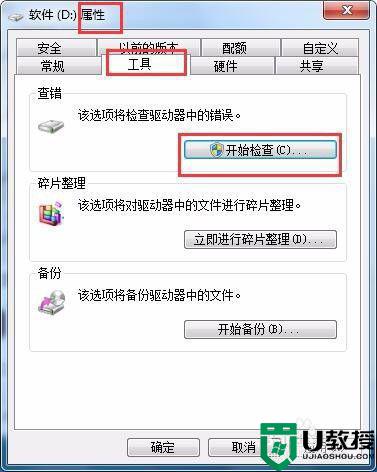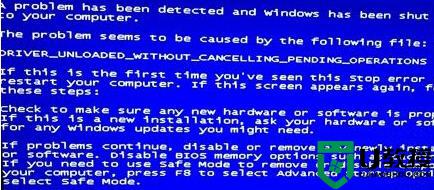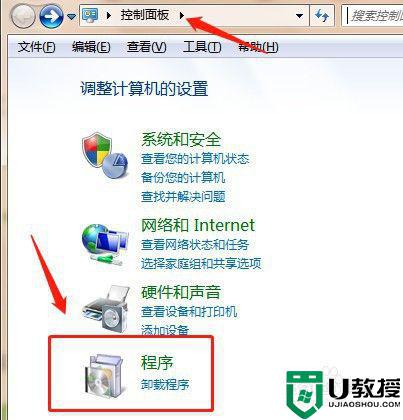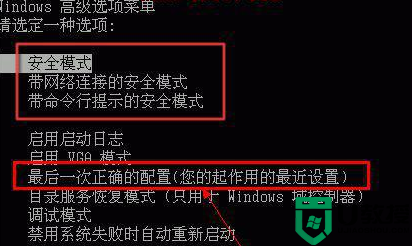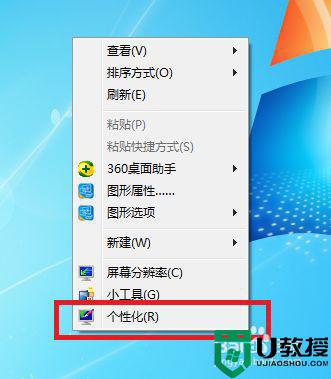win7开启ahci模式蓝屏怎么办 win7电脑开ahci模式蓝屏修复方法
时间:2022-11-04作者:xinxin
一般来说,运行中的官网win7电脑要是开启ahci模式就可以加快硬盘读写速度,所以许多用户都想要自己的系统开启ahci模式,然而有用户在开启win7电脑的ahci模式后就出现了蓝屏现象,对此win7开启ahci模式蓝屏怎么办呢?今天小编就来教大家win7电脑开ahci模式蓝屏修复方法。
推荐下载:电脑公司win7纯净版
具体方法:
1、在桌面单击开始按钮,选择运行,如下图所示
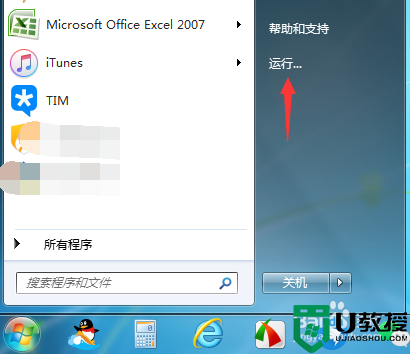
2、运行中输入regedit,点击确定按钮,如下图所示
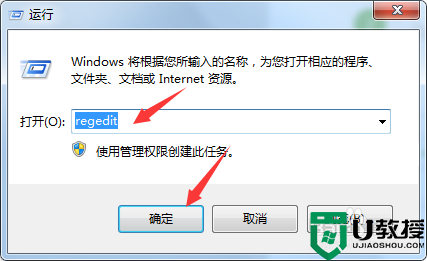
3、进入注册表定位到:HKEY_LOCAL_MACHINESystemCurrentControlSetServicesMsahci,如下图所示
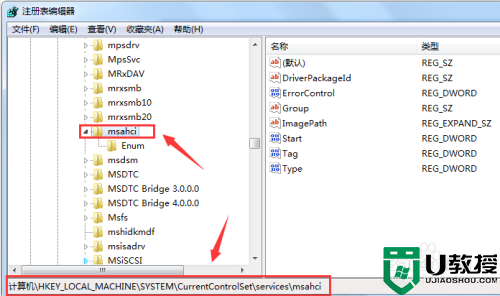
4、双击右侧的start键值,将数据设置为0,点击确定按钮即可,如下图所示
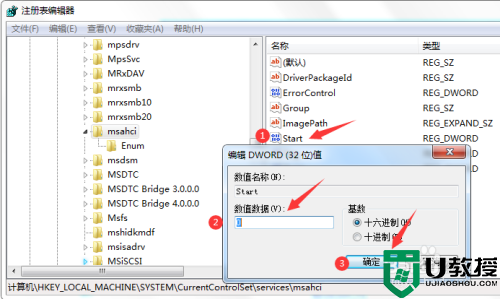
以上就是小编告诉大家的win7电脑开ahci模式蓝屏修复方法了,有遇到相同问题的用户可参考本文中介绍的步骤来进行修复,希望能够对大家有所帮助。